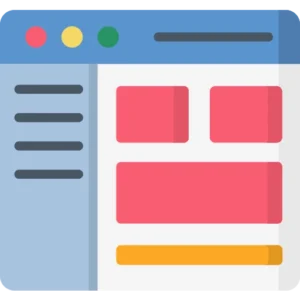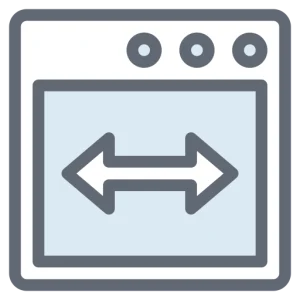点击播放视频
阿里云域名解析
1.域名解析原理
域名解析是将人们更容易理解和记忆的域名(如 website-custom.com)转换为计算机可读的IP地址(如 192.0.1.1)的过程。其基本逻辑如下:
- 用户请求:当用户在浏览器中输入域名时,浏览器首先检查本地缓存,看看是否已有该域名的IP地址。
- DNS查询:如果没有缓存,浏览器会向配置的DNS服务器发送查询请求。
- 递归解析:DNS服务器接收到请求后,可能需要向其他DNS服务器查询,以获取最终的IP地址。这通常是递归的,涉及多个层级的DNS服务器(根服务器、顶级域名服务器、权威DNS服务器)。
- 返回结果:一旦找到IP地址,DNS服务器会将结果返回给用户的浏览器。
- 访问网站:浏览器获取到IP地址后,可以与目标服务器建立连接,加载网站内容。
简单理解就是:域名解析后,就可以通过域名在浏览器访问我们的网站
2.域名解析操作
打开你的域名注册商网站,比如Well的域名是在阿里云注册的↓
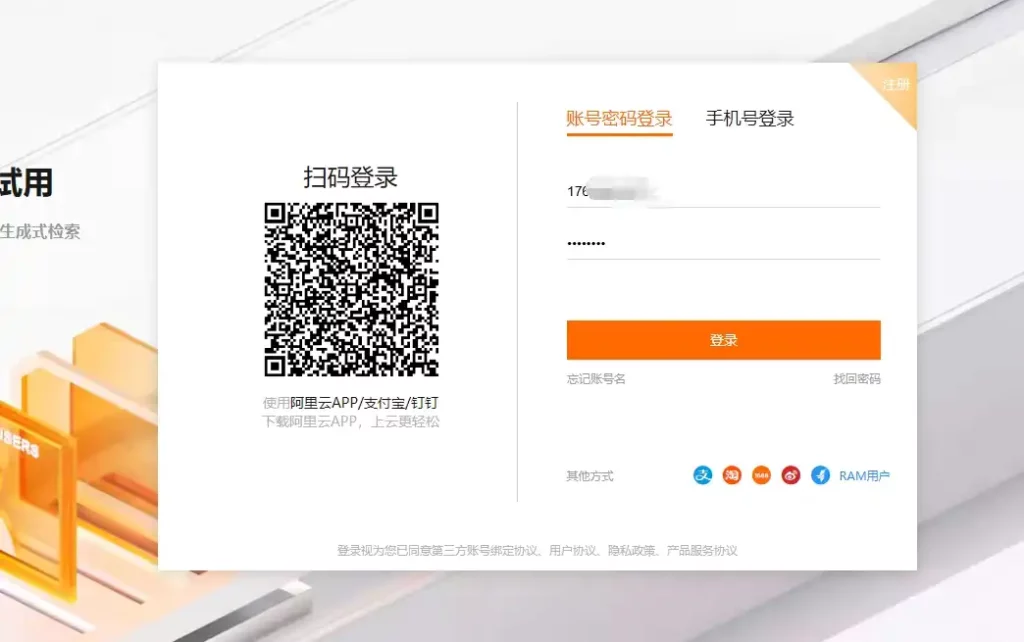
输入账号密码登录阿里云,进入控制台。
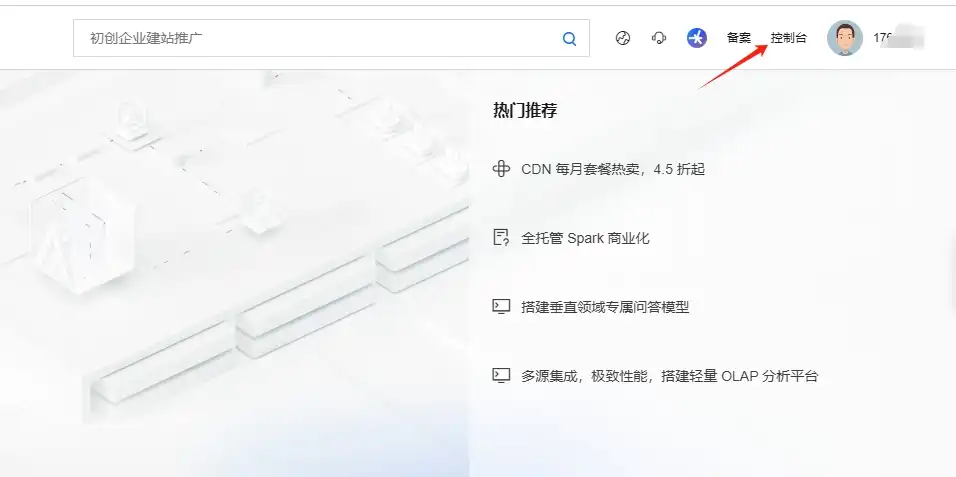
登录后点击右上角“控制台”。
进入控制台后点击后上角的导航图标,在导航里找到“域名”↓

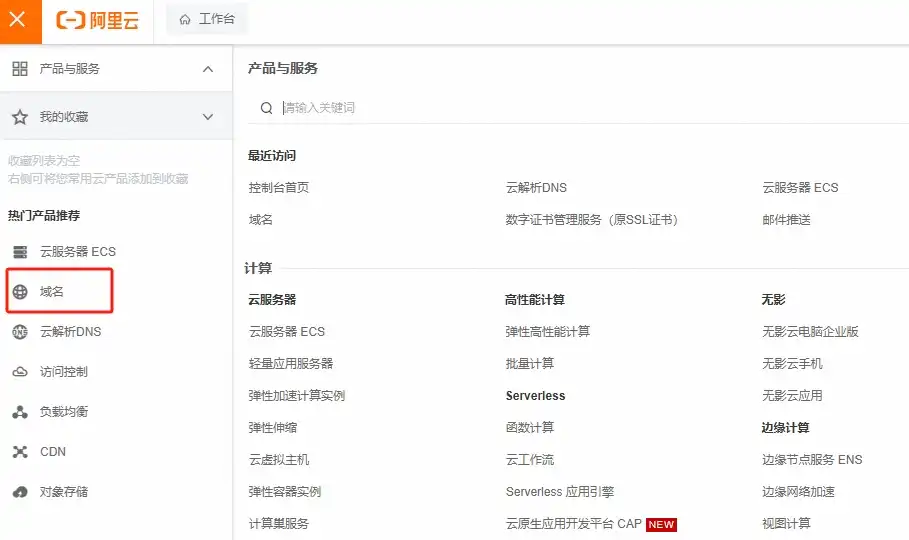
点击进入域名管理界面。
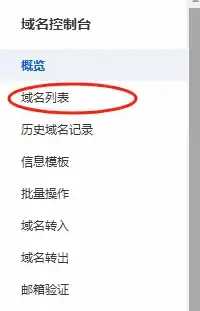
然后点击左侧导航栏的“域名列表”,点击进入。
找到准备要解析的域名 ↓

点击右侧解析按钮,进入到域名解析界面。
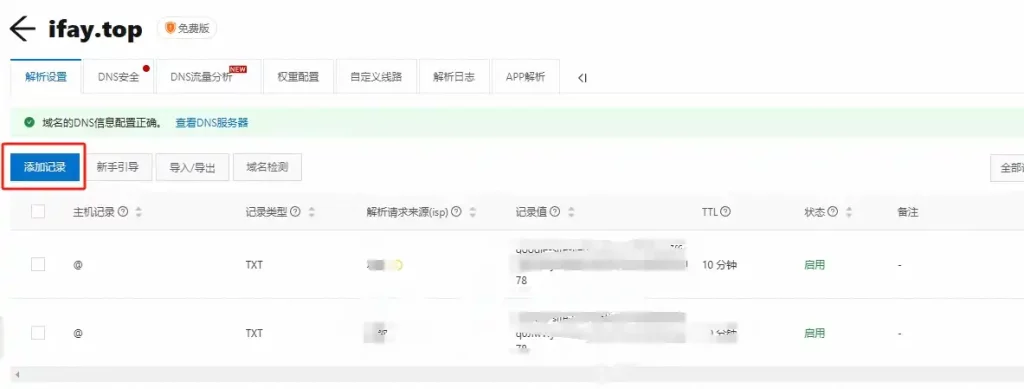
点击左上角添加记录。
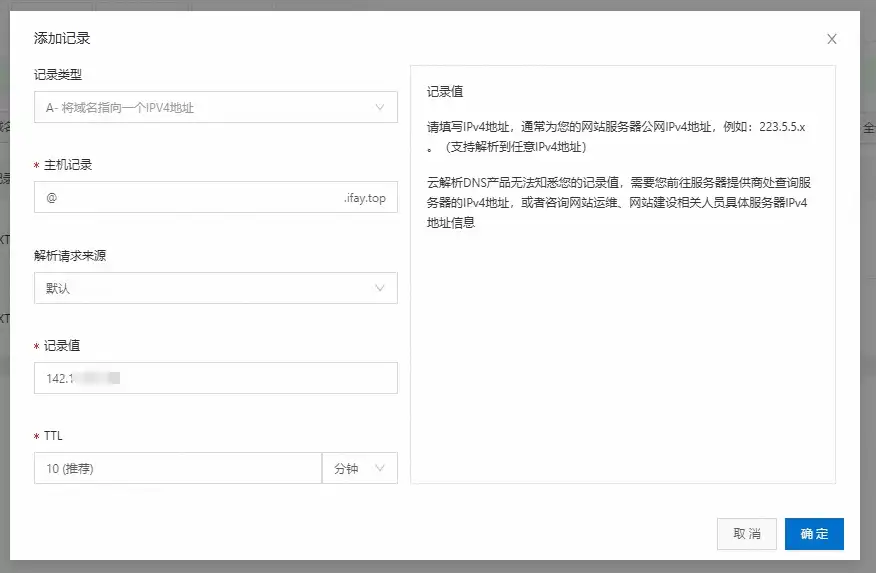
添加解析记录
- 记录类型:A
- 主机记录:@
- 记录值:1.1.1.1(输入自己的服务器IP)
然后点击确定,主域名的解析就完成了。
接下来再添加一条www的子域名解析 ↓
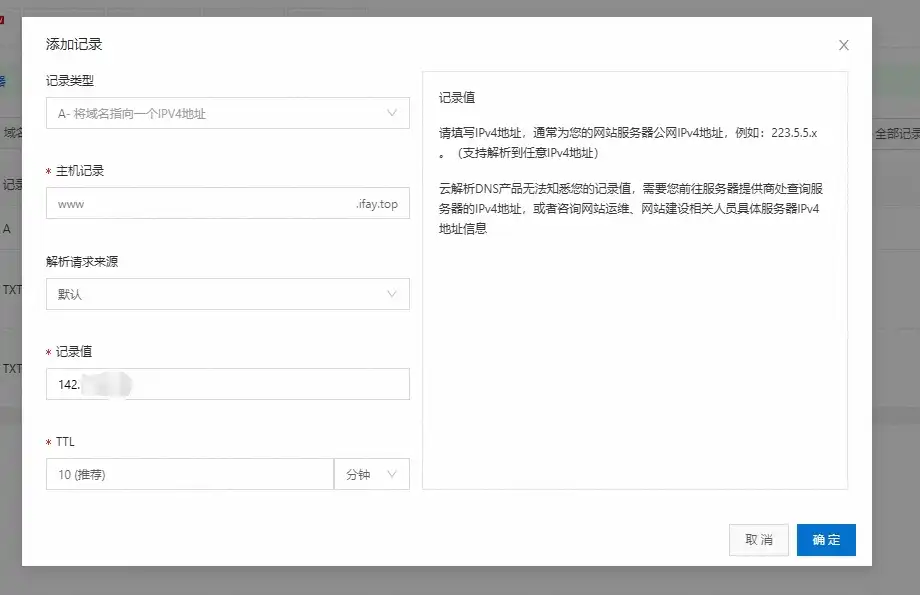
- 记录类型:A
- 主机记录:www
- 记录值:1.1.1.1(输入自己的服务器IP)
然后点击确定,www子域名的解析就完成了。
至此域名解析就完成了,以上就是本篇文章全部内容。
点击查看更多WordPress建站教程。